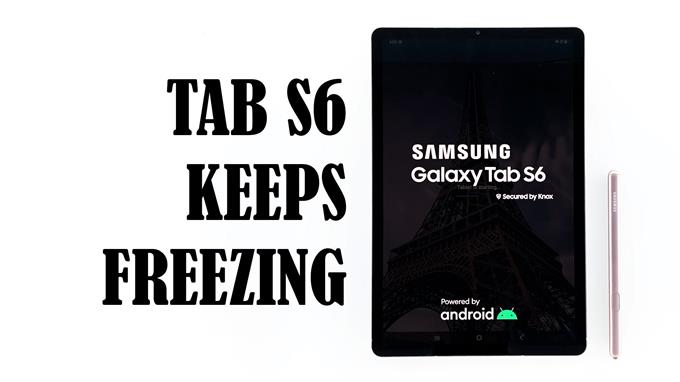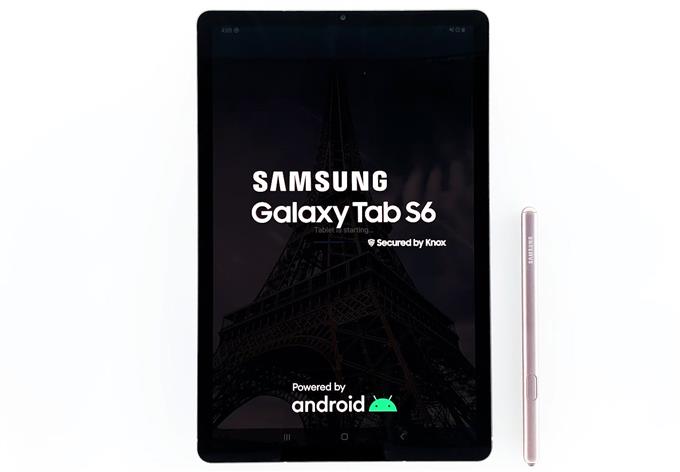Ak prémiový tablet, ako je Galaxy Tab S6, stále zamŕza, môže ísť o problém so softvérom. Dôvodom môže byť menšia porucha firmvéru, nedostatočné interné úložisko, zastaralý firmvér alebo zariadenie musí byť resetované, aby znovu fungovalo dokonale.
Najnovší špičkový tablet spoločnosti Samsung, Galaxy Tab S6, je vybavený skutočne pôsobivými technickými špecifikáciami. Netreba dodávať, že je výkonný a používatelia môžu očakávať, že s ním budú mať naozaj dobré skúsenosti, pretože by to malo fungovať hladko. Niektorí vlastníci sú však postihnutí problémami s mrazom.
Tableta údajne začala bez oneskorenia zaostávať alebo mrznúť. Môže to byť len ojedinelý problém, ale ak ste jedným z používateľov, ktorí sa stretli s týmto problémom, uviedli sme päť riešení tohto problému.
Opravte kartu Galaxy S6, ktorá udržuje zmrazenie
Potrebný čas: 15 minút
Problémy s výkonom nie sú až také vážne. Väčšinou sú spôsobené iba niekoľkými malými problémami súvisiacimi s firmvérom, ktoré sa dajú ľahko vyriešiť. Pokúste sa zistiť, či vám nižšie uvedené riešenia môžu pomôcť vyriešiť váš tablet.
- Vykonajte nútený reštart
Problémy s výkonom sú často spôsobené malými problémami s firmvérom, a ak je to tak v tomto prípade, tento postup by mal byť schopný to vyriešiť. Postupujte takto:
1. Stlačte a podržte tlačidlo na zníženie hlasitosti a vypínač na 10 sekúnd. Spustí sa tým vypnutie a zálohovanie.
2. Keď sa zobrazí logo, uvoľnite obe tlačidlá a počkajte, kým tablet dokončí zavádzanie systému.Ak váš tablet aj po uplynutí tejto doby stále zamŕza, skúste ďalšie riešenie.
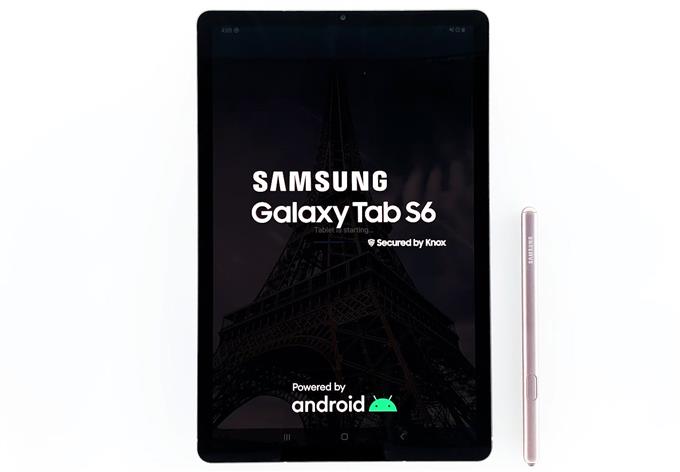
- Skontrolujte interné úložisko
Ak už používate tablet už niekoľko mesiacov, je možné, že ste takmer vyčerpali interný ukladací priestor. Ide o to, že váš tablet môže mať problémy s výkonom, ak na ukladanie vyrovnávacích pamätí a súborov nie je dosť miesta. Skontrolujte úložisko a zistite, či je ešte dostatok miesta.
1. Prejdite prstom z horného okraja obrazovky nadol a klepnite na ikonu Nastavenia.
2. Posuňte sa nadol a klepnite na Device care (Starostlivosť o zariadenie).Na tejto obrazovke okamžite uvidíte, či sa v prístroji nenachádza úložný priestor. Ak áno, odstráňte niektoré zo svojich súborov, ktoré nie sú také dôležité, alebo odinštalujte aplikácie, ktoré už nepoužívate.

- Skontrolujte nové aktualizácie
Ak má vaše zariadenie stále dostatok úložného priestoru, musíte skontrolovať nové aktualizácie firmvéru. Mnoho problémov súvisiacich s výkonom je spôsobené problémami s firmvérom, ktoré sa často opravujú prostredníctvom opráv a aktualizácií.
1. Na obrazovke Starostlivosť o zariadenie sa vráťte na hlavnú stránku Nastavenia.
2. Posuňte zobrazenie nadol do dolnej časti obrazovky a klepnite na Aktualizácia softvéru.Teraz skontrolujte, či je k dispozícii aktualizácia pre váš tablet. Ak existuje, stiahnite a nainštalujte ho.

- Obnovte nastavenia tabletu
Ak problém nie je spôsobený nedostatkom úložného priestoru alebo zastaralým firmvérom, je možné, že tento problém spôsobujú niektoré nastavenia v tablete. Ak problém nevyriešil vynútený reštart, mali by ste obnoviť všetky nastavenia tabletu, aby ste zistili, či to pomôže. Tu je postup:
1. Posunutím horného okraja obrazovky nadol posuňte panel oznámení nadol.
2. Klepnite na ikonu Nastavenia v pravom hornom rohu.
3. Prejdite na položku Spravovanie a klepnite na ňu.
4. Dotknite sa Obnoviť.
5. Klepnite na Obnoviť nastavenia.
6. Klepnite na tlačidlo Obnoviť nastavenia.
7. Ak sa zobrazí výzva, zadajte kód PIN, heslo alebo vzor.
8. Nakoniec klepnite na Obnoviť.Po resetovaní nastavení pozorne sledujte váš tablet, aby ste zistili, či stále zmrzne. Ak to tak stále je, prejdite na ďalšie riešenie.

- Obnovte továrenské nastavenie tabletu
Problémy s výkonom možno vždy vyriešiť resetom, ale často ich nenavrhujeme bez vyčerpania všetkých možných riešení. Zdá sa však, že je to jediná možnosť, ktorú máte teraz. Preto nezabudnite vytvoriť kópiu dôležitých súborov a údajov, pretože ich po resetovaní nebude možné obnoviť. Keď budete pripravení, tablet resetujte.
1. Prejdite prstom z horného okraja obrazovky nadol a potom klepnite na ikonu Nastavenia.
2. Vyhľadajte a ťuknite na položku Všeobecná správa.
3. Dotknite sa Obnoviť.
4. Klepnite na Obnovenie výrobných údajov.
5. Prejdite nadol do dolnej časti obrazovky a klepnite na Obnoviť.
6. Ak sa zobrazí výzva, zadajte kód PIN, heslo alebo vzor.
7. Klepnite na Odstrániť všetko.
8. Teraz začnite resetovaním zadaním hesla svojho účtu Samsung.
náradie
- Android 10
materiály
- Galaxy Tab S6
Po dokončení resetovania nastavte Galaxy Tab S6 ako nové zariadenie.
Dúfam, že tento jednoduchý návod na riešenie problémov bol užitočný.
Podporte nás tým, že sa prihlásite na odber nášho kanála YouTube. Vďaka za prečítanie!
TIEŽ PREČÍTAJTE:
- Galaxy Tab S6 sa neúčtuje? Vyskúšajte tieto riešenia
- Ako opraviť kartu Galaxy S6, ktorá je prilepená na prázdnej obrazovke
- Ako urobiť snímku obrazovky Galaxy Tab S6